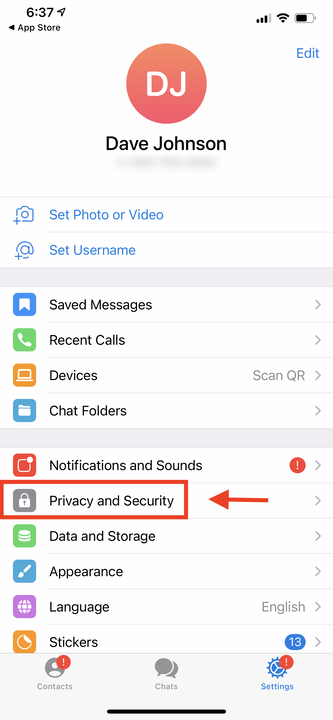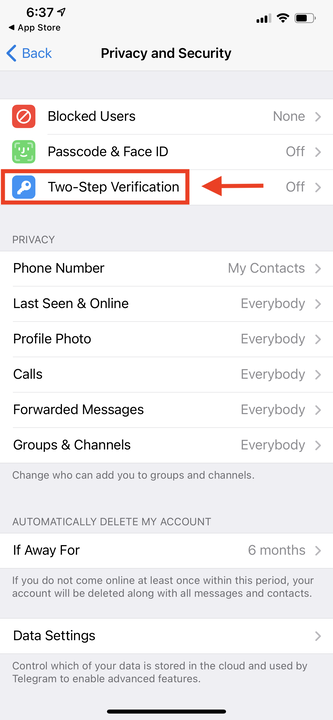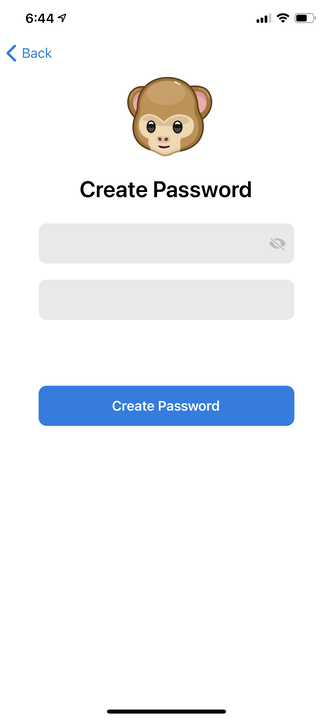So aktivieren Sie die Zwei-Schritt-Verifizierung in der Telegram-App
- Telegram ist eine Gruppen-Messaging-App, die standardmäßig keinen Anmeldeschritt hat.
- Wenn Sie möchten, können Sie im Rahmen der zweistufigen Verifizierung der App ein Passwort hinzufügen.
- Um die Zwei-Schritt-Verifizierung auf Telegram zu aktivieren, gehen Sie zu den Datenschutz- und Sicherheitseinstellungen der App und folgen Sie den Anweisungen.
Telegram ist eine Messaging-App, die in den letzten Monaten an Popularität gewonnen hat, teilweise wegen ihrer Datenschutz- und Verschlüsselungsfunktionen und ihrer Unterstützung für große Gruppenchats.
Wenn Sie Telegram zum ersten Mal einrichten, fragt es nur nach Ihrer Telefonnummer und überprüft sie dann mit einer Textnachricht. Aber ansonsten gibt es keine Anmeldung oder Sicherheit. Sie können die Sicherheit von Telegram jedoch mit einer zweistufigen Verifizierung verbessern.
Wenn Sie jedoch an die zweistufige Verifizierung gewöhnt sind, einschließlich des Abrufens eines Textes auf Ihrem Telefon oder der Verwendung einer Authentifizierungs-App wie Google Authenticator, sollten Sie darauf hingewiesen werden, dass Telegram dies nicht tut. Der zweite Schritt ist einfach ein Passwort.
Trotzdem ist das besser als gar keine Sicherheit. Hier erfahren Sie, wie Sie sie aktivieren.
So aktivieren Sie die Zwei-Schritt-Verifizierung auf Telegram
1. Öffnen Sie die Telegram-App.
2. Tippen Sie auf „Einstellungen” in der unteren rechten Ecke des Bildschirms.
3. Wählen Sie „Datenschutz und Sicherheit”.
Gehen Sie in den Einstellungen von Telegram zu Datenschutz und Sicherheit.
4. Tippen Sie oben auf dem Bildschirm auf „Bestätigung in zwei Schritten”.
Befolgen Sie die Anweisungen im Abschnitt „Zwei-Schritt-Verifizierung” der Einstellungen.
5. Wählen Sie „Zusätzliches Passwort festlegen”.
6. Geben Sie ein Passwort ein und bestätigen Sie es durch erneute Eingabe.
7. Tippen Sie nun auf „Passwort erstellen”.
Geben Sie das gewünschte Passwort ein und bestätigen Sie es.
8 Geben Sie auf der nächsten Seite einen Hinweis ein, der Ihnen hilft, sich an das Passwort zu erinnern, bevor Sie „Fortfahren” auswählen.
9. Geben Sie die E-Mail-Adresse ein, die Sie verwenden möchten, um ein vergessenes Passwort wiederherzustellen. Wählen Sie dann „Weiter”.
10. Wenn Sie eine Wiederherstellungs-E-Mail eingegeben haben, sendet Telegram Ihnen einen Code per E-Mail. Geben Sie es ein, um fortzufahren.
11. Tippen Sie zum Beenden auf „Zurück zu den Einstellungen”.